1. 自社情報を設定する
社名ロゴ/担当者印を登録する
予め、ご利用のパソコン内にBMPまたはJPEG画像をご用意ください。
パソコン内に保存した画像に余白がある場合、「印鑑調節ツール」で
印鑑部分を切り取ることができます。
関連:印鑑調節ツールの操作方法
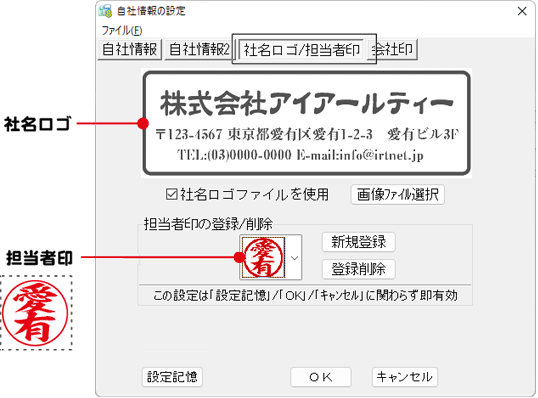
社名ロゴ
※縦横比が約 1:3の画像をご用意ください。
※長辺が400pixel程度で鮮明に印字されます。
担当者印
※縦横比が1:1の画像をご用意ください。
※長辺が100pixel程度で鮮明に印字されます。
1. 自社情報の設定画面を表示します
メイン画面のオプションメニューから「自社情報設定」を選択します。
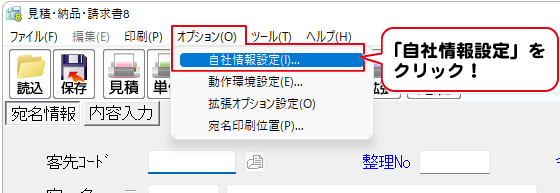
2. 社名ロゴ/担当者印画面を表示します
社名ロゴ/担当者印ボタンをクリックして、社名ロゴ/担当者印画面を表示します。
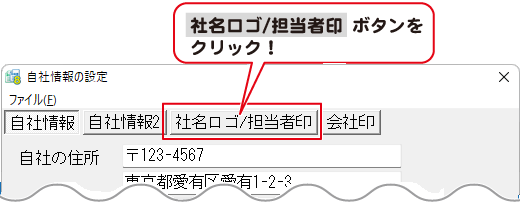
3. 社名ロゴとして登録する画像を選択します
画像ファイル選択ボタンをクリックします。
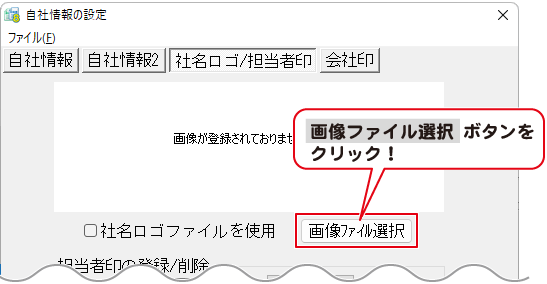
「登録する社名ロゴファイルを指定して下さい」画面が表示されます。
社名ロゴ用の画像が保存されている場所を選択します。
登録する画像を選択します。
開くボタンをクリックします。
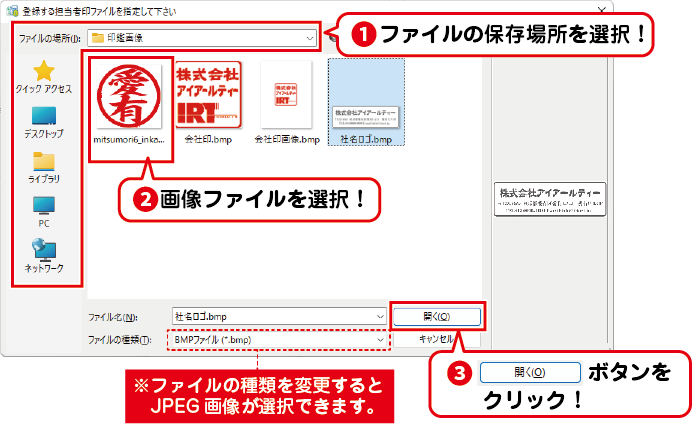
4. [社名ロゴファイルを使用]にチェックを入れます
読み込んだ画像が表示され、社判が登録されます。
[社名ロゴファイルを使用]をクリックして、チェックを入れます。
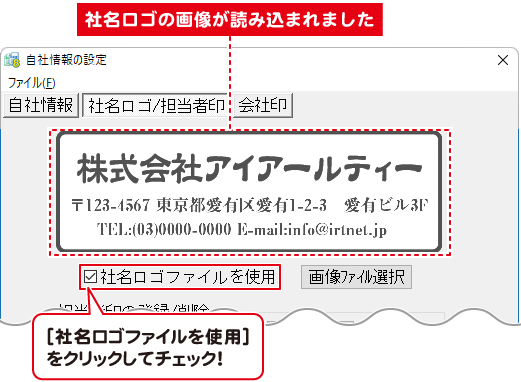
確認画面が表示されますので、内容を確認して、OKボタンをクリックしてください。
※社名ロゴを使用すると自社情報で入力した内容を印刷することはできません。
※社名ロゴはソフト上から削除はできません。変更する場合は、新たな画像を読み込んでください。
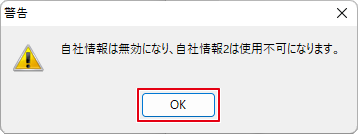
5. 担当者印として登録する画像を選択します
新規登録ボタンをクリックします。
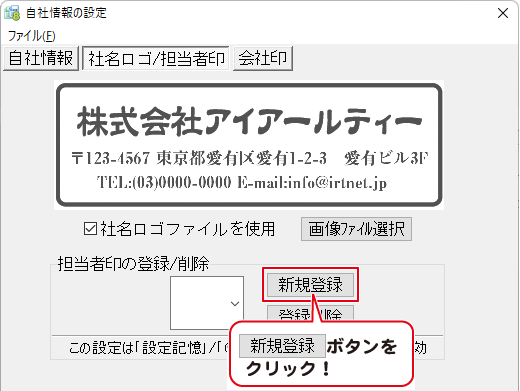
「登録する担当者印ファイルを指定して下さい」画面が表示されます。
担当者印用の画像が保存されている場所を選択します。
登録する画像を選択します。
開くボタンをクリックします。
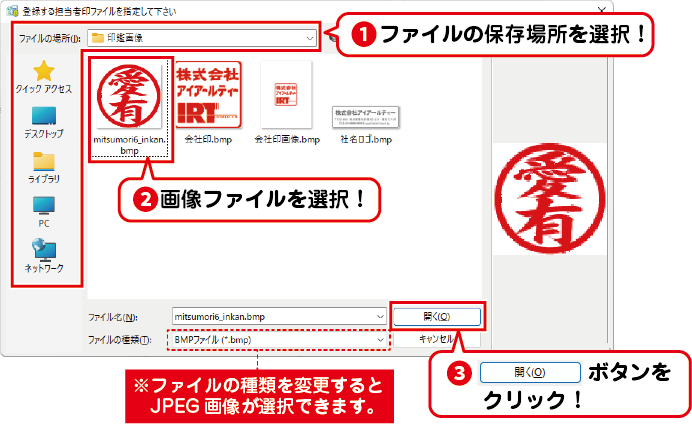
登録名入力画面が表示されますので、担当者印の登録名を入力して、
OKボタンをクリックしてください。
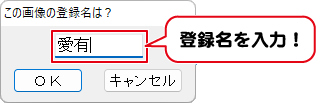
6. 入力内容を保存します
設定が終わりましたら、設定記憶ボタンをクリックして、社名ロゴ/担当印を保存します。
※OKボタンをクリックした場合、設定内容は一時的に保存されます。
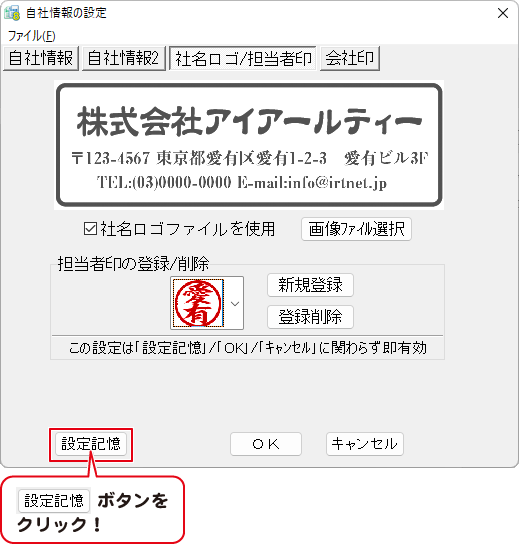
Copyright© IRT.Inc All rights reserved.